반응형
* 매우 쉬움 주의
1. Redis 설치 프로그램 다운로드
- 아래 링크에 접속하여 msi 확장자의 최신 버전 Redis 설치 프로그램을 다운받는다.
https://github.com/microsoftarchive/redis/releases
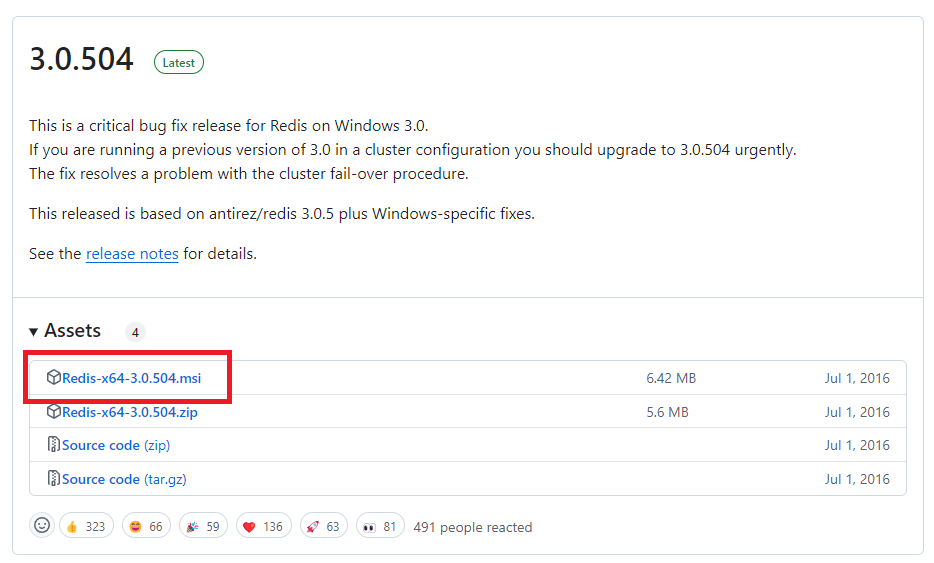
2. 설치 프로그램 실행
> 사실 계속 Next만 누르면 된다.
1) Next 클릭
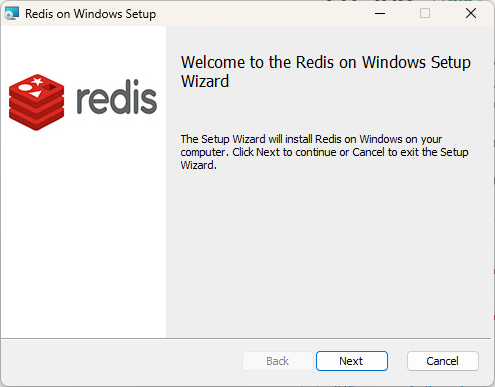
2) 동의 체크 후 Next 클릭
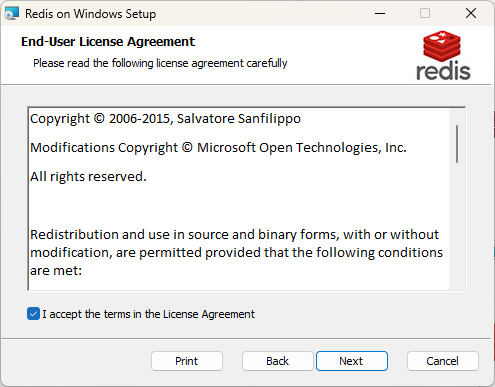
3) 설치할 경로 지정
- 변경하지 않고 기본 경로 그대로 지정하는 것이 일반적
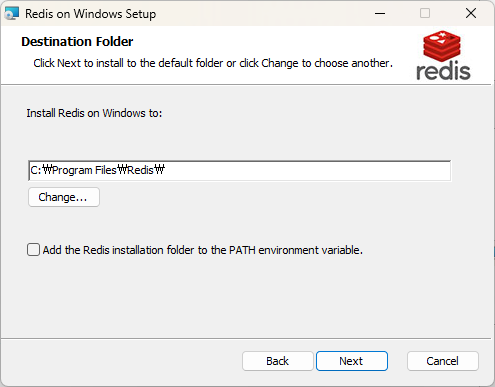
4) 포트 설정
- Redis의 기본 포트인 6379 그대로 설정하는 것이 일반적
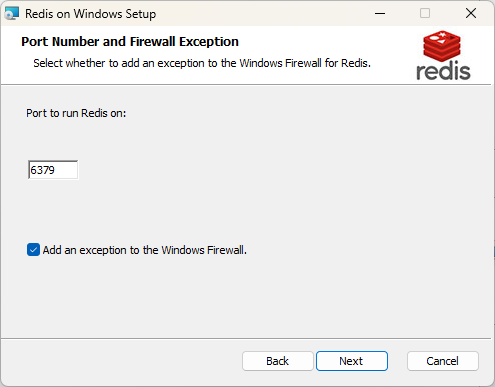
5) Redis에 할당할 메모리 크기 지정
- 기본 100MB 그대로 지정하는 것이 일반적
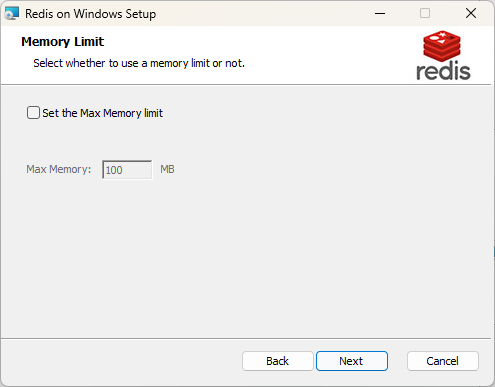
6) Install 클릭하여 설치 진행
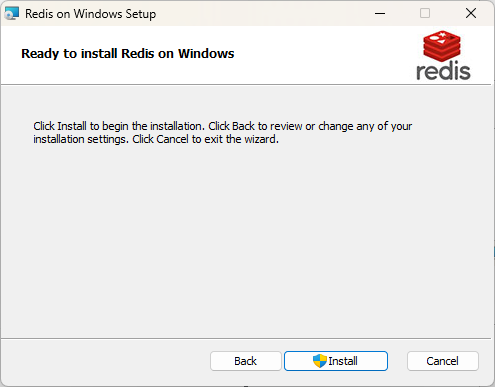
설치 완료!
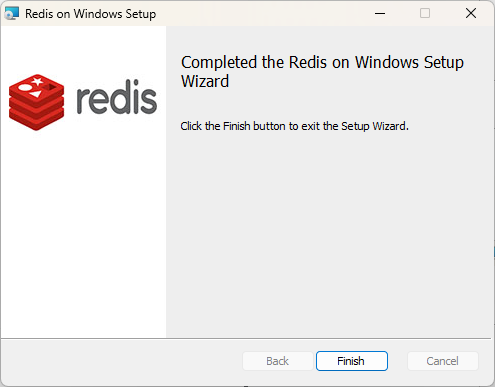
✅ 설치 확인
- Ctrl+Shift+Esc를 눌러 윈도우 작업 관리자를 열면, 서비스 탭에서 Redis가 실행중인 것을 확인할 수 있다.
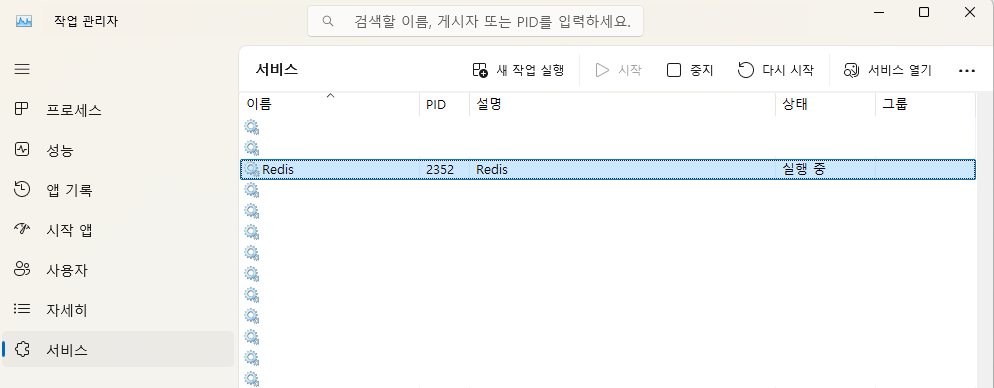
💡 Redis 사용하기
- 1) Redis를 설치한 경로를 열어 redis-cli.exe를 실행한다.

- 2) 터미널이 뜨면, 레디스가 잘 작동되는지 테스트해본다.
ping명령어를 입력하고,PONG이라는 응답을 받음으로써 정상적으로 실행되는 것을 확인할 수 있다!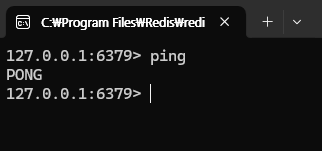
🧐 Redis 기본 명령어 알아보기
References
< 해당 글은 velog에서 이전하며 옮겨온 글로, 가독성이 좋지 않을 수 있는 점 양해 부탁드립니다. >
🔗 velog 버전 보기 : https://velog.io/@ryuneng2/Windows11-레디스-Redis-설치하는-방법
'DevOps > Redis' 카테고리의 다른 글
| [Redis] @Cacheable을 이용한 Cache Aside 전략 (0) | 2025.01.25 |
|---|---|
| [Redis] 캐시(Cache), 캐싱(Caching)이란? (0) | 2025.01.25 |
| [Redis] Docker 기반의 Redis 세팅 및 IntelliJ에서 Redis DB에 접속해 저장된 데이터 확인하는 방법 (0) | 2025.01.25 |
| [Redis] 레디스(Redis) 기본 명령어 (0) | 2025.01.25 |
| [Redis] 레디스(Redis)란? (0) | 2025.01.24 |